In generale, nell'ambiente desktop Plasma, raramente dovrai ricorrere a trucchi da riga di comando per far apparire e comportare il tuo sistema come preferisci. Sfortunatamente, a volte, si verificano problemi ed è necessario dilettarsi nei file di configurazione dietro le quinte. Ad esempio, appuntare le icone dell'app WINE o la spaziatura delle icone dell'area di sistema. Oggi stiamo affrontando un altro problema che ci porterà nel mondo dei nerd delle finestre dei terminali e delle modifiche non visibili tramite l'adorabile utilità Impostazioni di sistema.
Il problema è con il menu Plasma standard (lanciatore di applicazioni). Normalmente mostra un elenco di categorie a sinistra, in una barra laterale, e le applicazioni a destra, nella sezione del riquadro grande. Con la maggior parte delle distribuzioni, l'elenco delle categorie raramente supera la dimensione verticale del menu, quindi non c'è mai una brutta barra di scorrimento lì. Ma a volte, potrebbe essercene uno e potrebbe sembrare fuori luogo. Se vuoi allungare il menu verticalmente, beh, non c'è un'opzione di configurazione da nessuna parte. Quindi, questo tutorial.
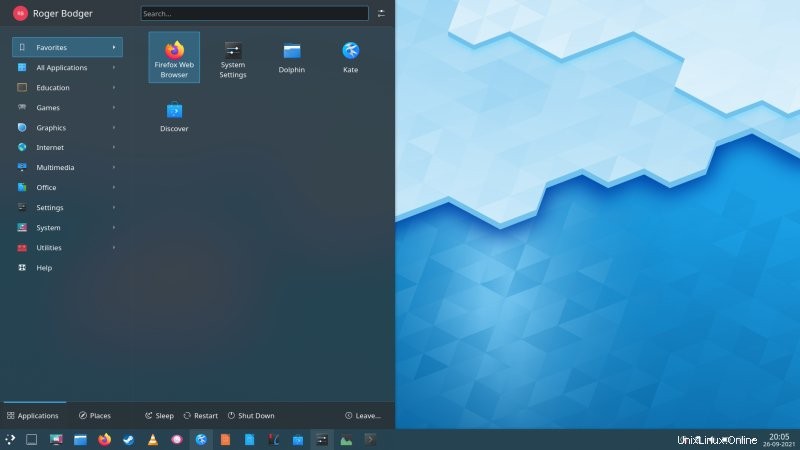
Soluzione
Fino a quando Plasma non avrà un'opzione per personalizzare l'altezza del menu, faremo qualcosa di molto simile a quello che facevamo con la spaziatura delle icone dell'area di sistema nel desktop Plasma prima della versione 5.19. Copieremo il plasmoide rilevante nella nostra home directory e modificheremo il file QML. Quindi, riavvieremo la shell Plasma.
Il plasmoide che controlla il menu di sistema si chiama kickoff e risiede qui:
/usr/share/plasma/plasmoids/org.kde.plasma.kickoff
Copialo nella tua home directory:
mkdir -p /home/"nome utente"/.local/share/plasma/plasmoids/
cp -r /usr/share/plasma/plasmoids/org.kde.plasma.kickoff /home/"nome utente"/. locali/condividi/plasma/plasmoidi
Ora vai alla sottodirectory dei plasmoidi che hai appena copiato e apri il seguente file:
org.kde.plasma.kickoff/content/ui/FullRepresentation.qml
All'interno di questo file, cambia il fattore di moltiplicazione dell'altezza per l'altezza minima del layout:
Item {
id:root
Layout.minimumWidth:Math.round(PlasmaCore.Units.gridUnit * 26 * 1.5)
Layout.maximumWidth:Layout.minimumWidth
Layout.minimumHeight:PlasmaCore.Units.gridUnit * 30
Layout.maximumHeight:Layout.minimumHeight
Per impostazione predefinita, il moltiplicatore è impostato su 30. Puoi utilizzare qualsiasi cosa, come 33, 45, 50, ecc.
Item {
id:root
Layout.minimumWidth:Math.round(PlasmaCore.Units.gridUnit * 26 * 1.5)
Layout.maximumWidth:Layout.minimumWidth
Layout.minimumHeight:PlasmaCore.Units.gridUnit * 45
Layout.maximumHeight:Layout.minimumHeight
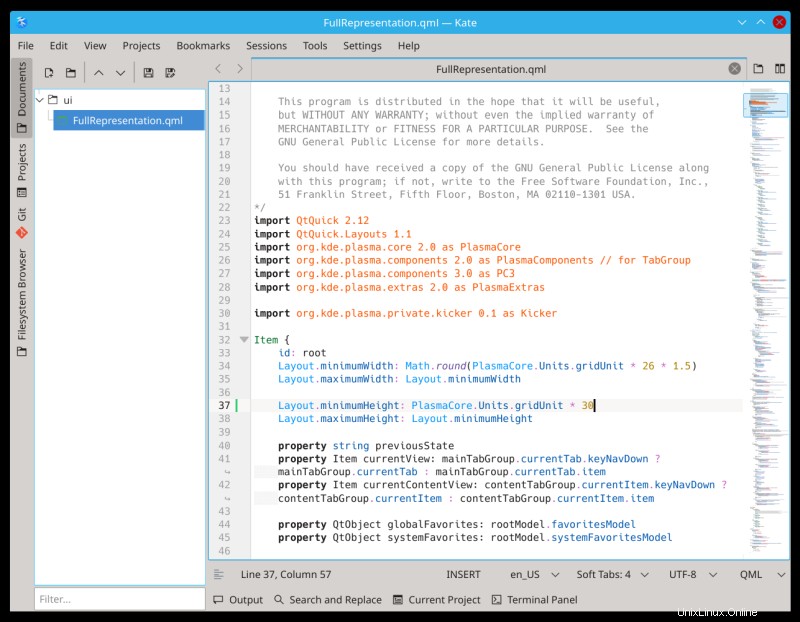
Riavvia il tuo ambiente desktop:riavvia, disconnetti/accedi, riavvio della shell Plasma. Puoi farlo tramite Krunner. Alt + F2, Krunner apparirà quindi nella parte superiore dello schermo e puoi eseguire il seguente comando:
killall plasmashell &&kstart plasmashell
O in alternativa:
plasmashell --replace
E i risultati diventano:
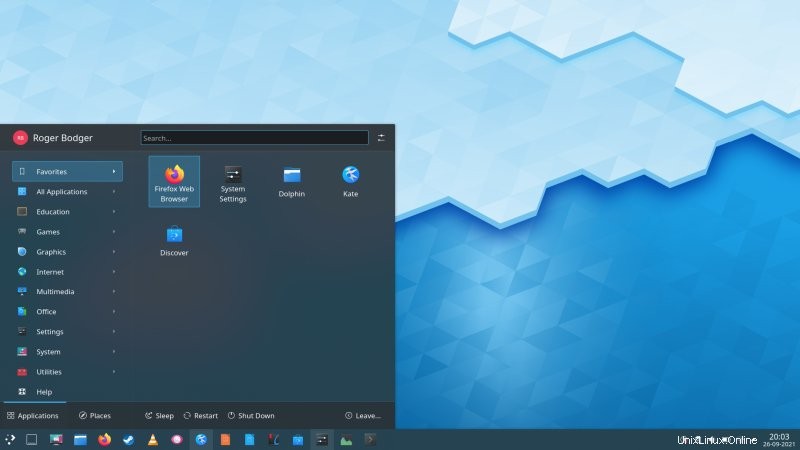
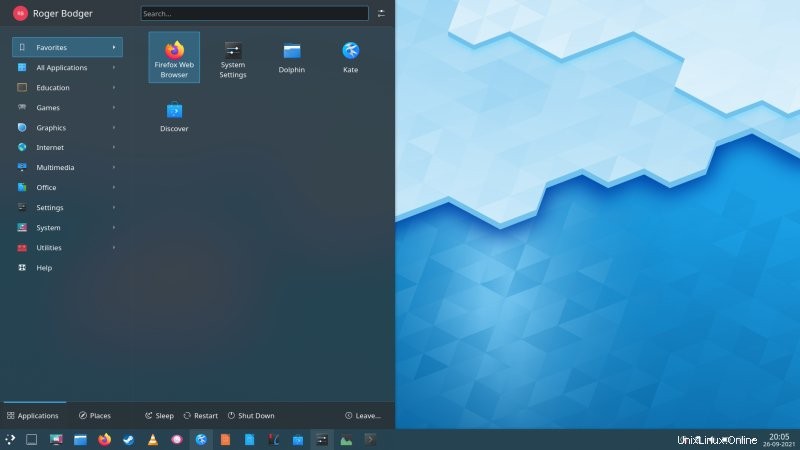
Conclusione
Possiamo riposare e rilassarci, mentre rendiamo un altro omaggio ai demoni OCD. Ma devi ammettere che, anche con i piccoli intoppi e problemi qua e là, il desktop Plasma ti offre ancora una straordinaria gamma di opzioni che puoi modificare, modificare e personalizzare a tuo piacimento. E allo stesso tempo, riesce comunque ad avere un bell'aspetto, a comportarsi in modo ragionevole e a non discostarsi dall'essere elegante, elegante e coerente.
In generale, QML-ing ti consente di scatenarti e apportare qualsiasi modifica che ti piace al tuo desktop. Modificare la copia locale privata dei file plasmoidi rilevanti significa anche che le tue modifiche sono completamente reversibili, quindi se fai qualcosa di cattivo, puoi tornare alle impostazioni predefinite del sistema. Molto maneggevole e conveniente. Ad ogni modo, altezza del menu di sistema (o larghezza, se lo desideri), ordinata. E abbiamo finito.